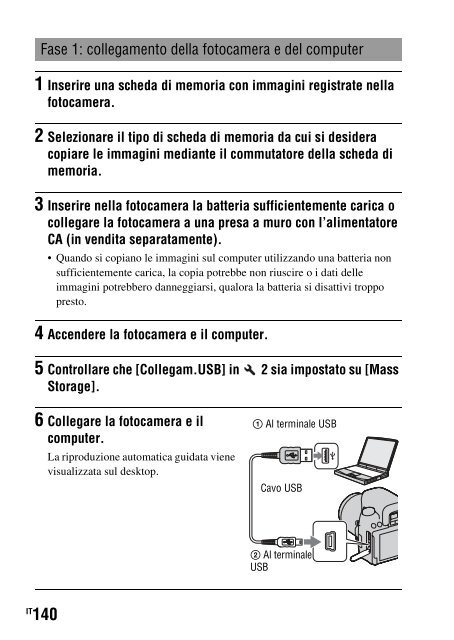Sony DSLR-A550L - DSLR-A550L Consignes d’utilisation Français
Sony DSLR-A550L - DSLR-A550L Consignes d’utilisation Français
Sony DSLR-A550L - DSLR-A550L Consignes d’utilisation Français
Create successful ePaper yourself
Turn your PDF publications into a flip-book with our unique Google optimized e-Paper software.
Fase 2: Copia delle immagini su un computer<br />
Per Windows<br />
Questa sezione descrive un esempio di copia delle immagini in una cartella<br />
“Documenti” (per Windows XP: “cartella “Documenti”).<br />
Quando si utilizza il software “PMB” in dotazione, è possibile copiare<br />
facilmente le immagini (pagina 146).<br />
1 Fare clic su [Apri cartella per<br />
visualizzare i file] (per Windows<br />
XP: [Apri cartella per visualizzare<br />
i file] t [OK]) quando la<br />
schermata della procedura<br />
guidata viene visualizzata<br />
automaticamente sul desktop.<br />
• Qualora la schermata della procedura<br />
guidata non venga visualizzata, fare<br />
clic su [Computer] (per Windows XP:<br />
[Risorse del computer]) t [Disco<br />
rimovibile].<br />
2 Fare doppio clic su [DCIM].<br />
3 Fare doppio clic sulla cartella in<br />
cui sono memorizzati i file di<br />
immagine che si desidera<br />
copiare.<br />
Quindi, fare clic con il pulsante<br />
destro del mouse sul file di<br />
un’immagine per visualizzare il<br />
menu e fare clic su [Copia].<br />
• Per quanto riguarda la destinazione di<br />
memorizzazione dei file delle<br />
immagini, vedere a pagina 144.<br />
Visualizzazione delle immagini su un computer<br />
141 IT